
William Charles
0
3745
743
 Microsoft dokonał przeglądu i aktualizacji wielu systemów Windows z Windows 7, ale wiersz polecenia nie był aktualizowany od ubiegłego wieku. To nie tylko wygląd starożytności; brakuje wielu funkcji, jakich użytkownicy wiersza poleceń oczekują na komputerach Mac, Linux i każdym systemie operacyjnym innym niż Windows.
Microsoft dokonał przeglądu i aktualizacji wielu systemów Windows z Windows 7, ale wiersz polecenia nie był aktualizowany od ubiegłego wieku. To nie tylko wygląd starożytności; brakuje wielu funkcji, jakich użytkownicy wiersza poleceń oczekują na komputerach Mac, Linux i każdym systemie operacyjnym innym niż Windows.
Jeśli szukasz ulepszonego wiersza polecenia dla systemu Windows 7, nie szukaj dalej. Konsola, którą omówiliśmy w przeszłości, jest zamiennikiem wiersza polecenia typu open source, który działa również z programem PowerShell i innymi środowiskami wiersza polecenia. Jest pełen funkcjonalnych funkcji, graficznych cukierków i wszystkiego pomiędzy.
Karty i inne muszle
Otwórz kilka okien wiersza polecenia 10 wskazówek wiersza poleceń systemu Windows, które powinieneś sprawdzić 10 wskazówek wiersza poleceń systemu Windows, które powinieneś sprawdzić Chociaż wiersz poleceń systemu Windows nie jest uważany za tak potężny jak Linux, oto kilka wskazówek i porad dotyczących wiersza poleceń systemu Windows może wiedzieć o. i możesz szybko zostać przytłoczony. Tylko cztery różne okna są tutaj otwarte, ale to już jest bałagan.
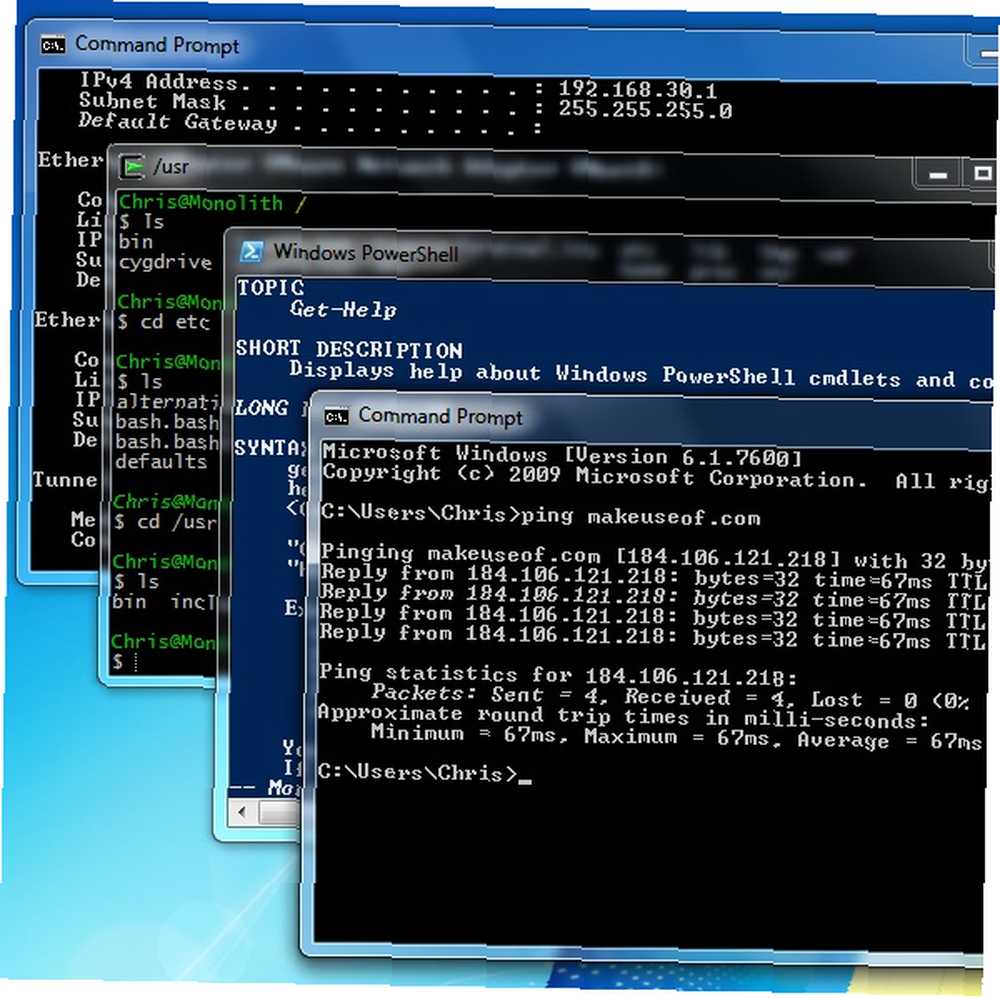
Nasi znajomi używający Linuksa od dłuższego czasu używają kart, ale Microsoft nie wdrożył ich w systemie Windows - nawet w nowym środowisku PowerShell. Konsola udostępnia karty użytkownikom systemu Windows. Nie obsługuje też kart Wiersza polecenia - możesz także używać programu PowerShell, Cygwin i dowolnego innego środowiska wiersza polecenia.
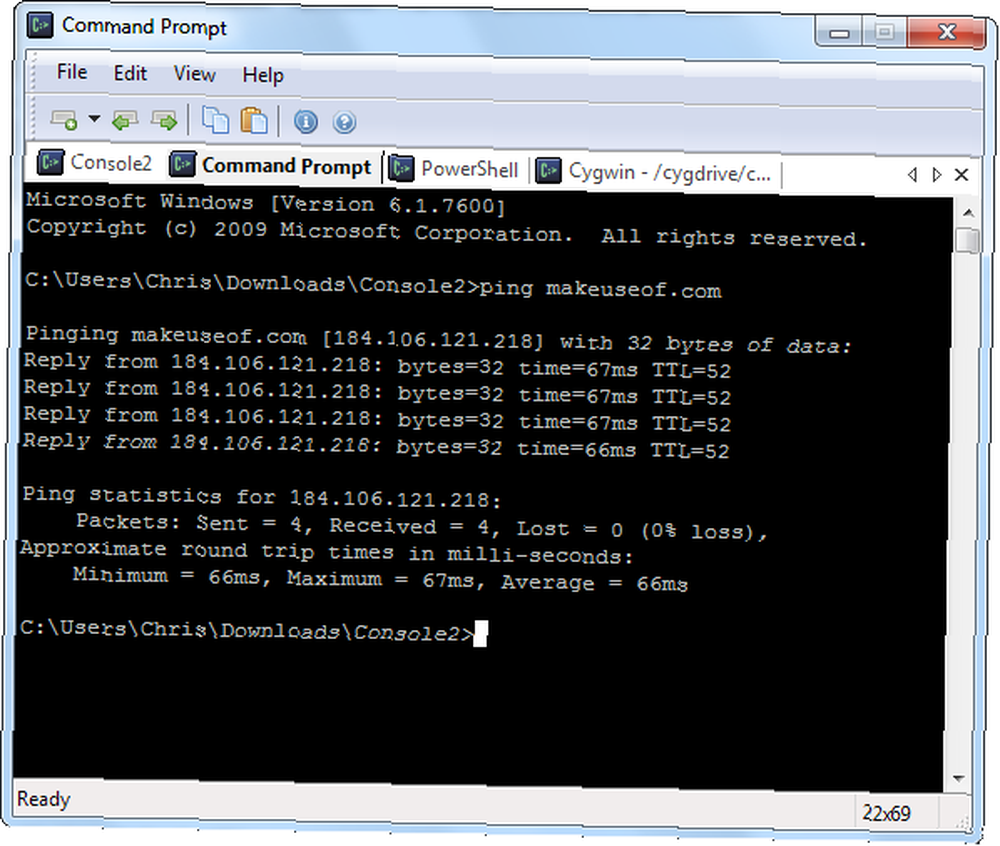
Użyj Zakładki sekcja w oknie konsoli, aby skonfigurować nowe karty dla każdego środowiska. Jeśli tworzysz kartę PowerShell, znajdziesz PowerShell w C: \ Windows \ System32 \ WindowsPowerShell \ v1.0 \ powershell.exe. Jeśli tworzysz kartę Cygwin, znajdziesz najlepsze strony internetowe i książki Cygwina Bash, które przekształcą Cię w bohatera Linii poleceń. Najlepsze strony internetowe i książki, aby Cię przekształcić w Bohatera Linii poleceń. Linia poleceń Linuksa jest niezwykle potężna narzędzie - ale może też być zastraszające. Skorzystaj z tych stron internetowych i książek, aby się tym zająć. w C: \ cygwin \ bin \ bash.exe, chyba że zainstalowałeś go w innym miejscu.
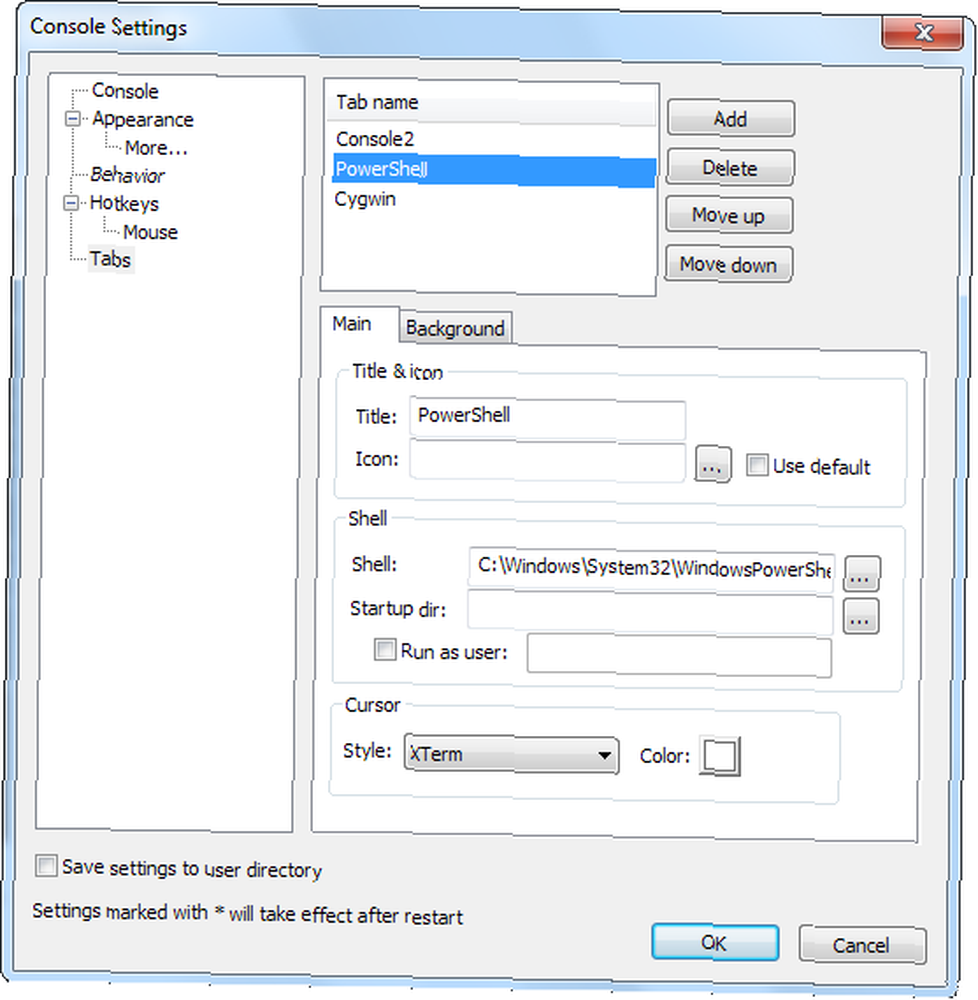
Stąd możesz także ustawić różne katalogi startowe dla każdej karty, uruchomić środowisko wiersza poleceń z różnymi uprawnieniami użytkownika lub zmienić ustawienia graficzne każdej karty. Otwórz nowe karty z menu, przycisku paska narzędzi lub za pomocą skrótu klawiaturowego.
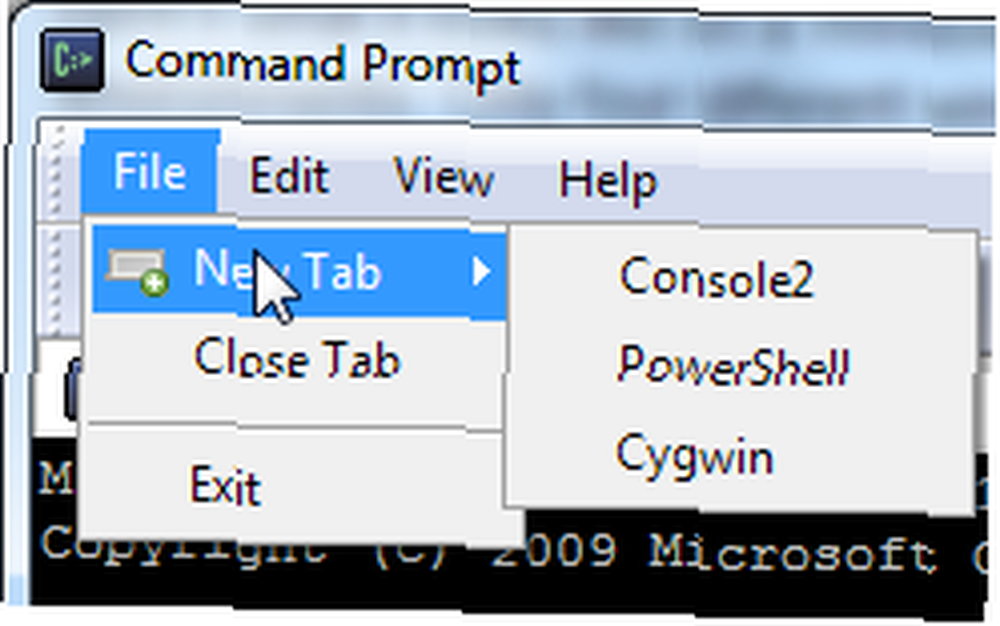
Okno dialogowe ustawień
Możesz tego nie wiedzieć, ponieważ Microsoft tak dobrze to ukrywa, ale domyślne okno wiersza polecenia ma pewne ustawienia. Kliknij pasek tytułu prawym przyciskiem myszy, kliknij Nieruchomości i zobaczysz ich.
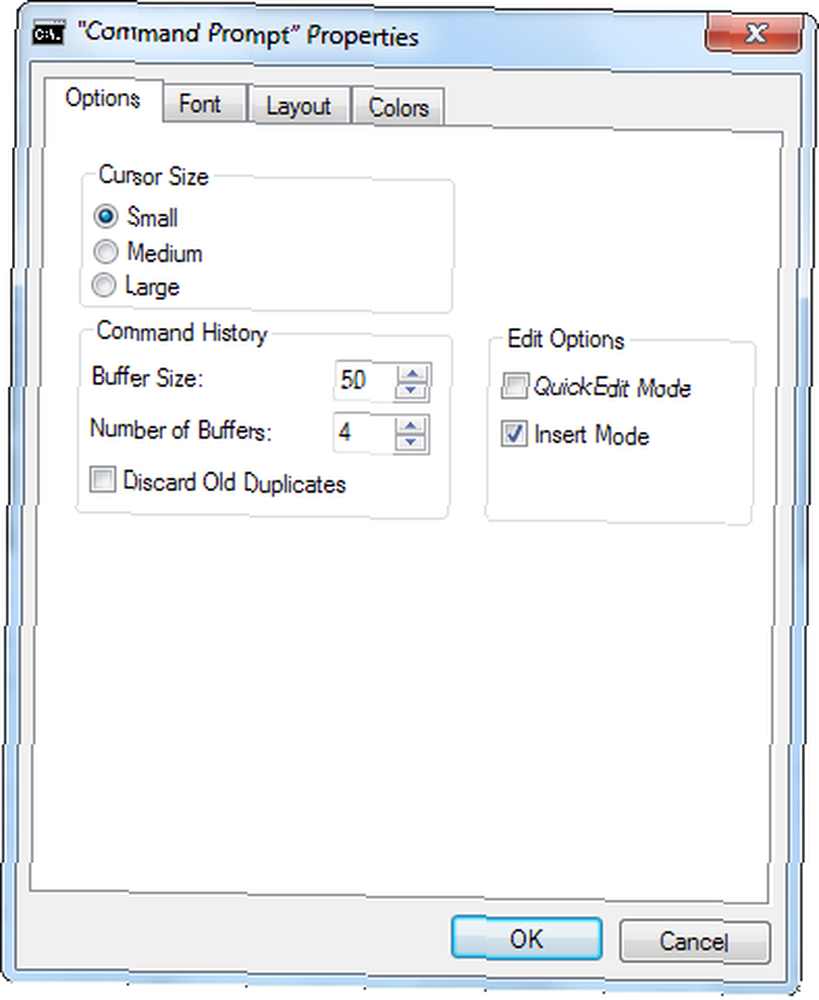
Konsola oferuje znacznie większą konfigurowalność. W przeciwieństwie do wiersza polecenia, zapisuje swoje ustawienia w pliku o nazwie console.xml domyślnie w tym samym katalogu, co program. To sprawia, że konsola jest w pełni przenośna. 100 aplikacji mobilnych na pamięć USB dla Windows i macOS. 100 aplikacji mobilnych na pamięć USB dla Windows i macOS. Aplikacje przenośne pozwalają zabrać ulubione oprogramowanie w dowolne miejsce za pomocą dysku flash lub pamięci w chmurze. Oto 100 z nich, aby zaspokoić wszystkie Twoje potrzeby, od gier po edytory zdjęć. - umieść swoje pliki na pamięci USB i możesz użyć własnych ustawień na dowolnym komputerze.
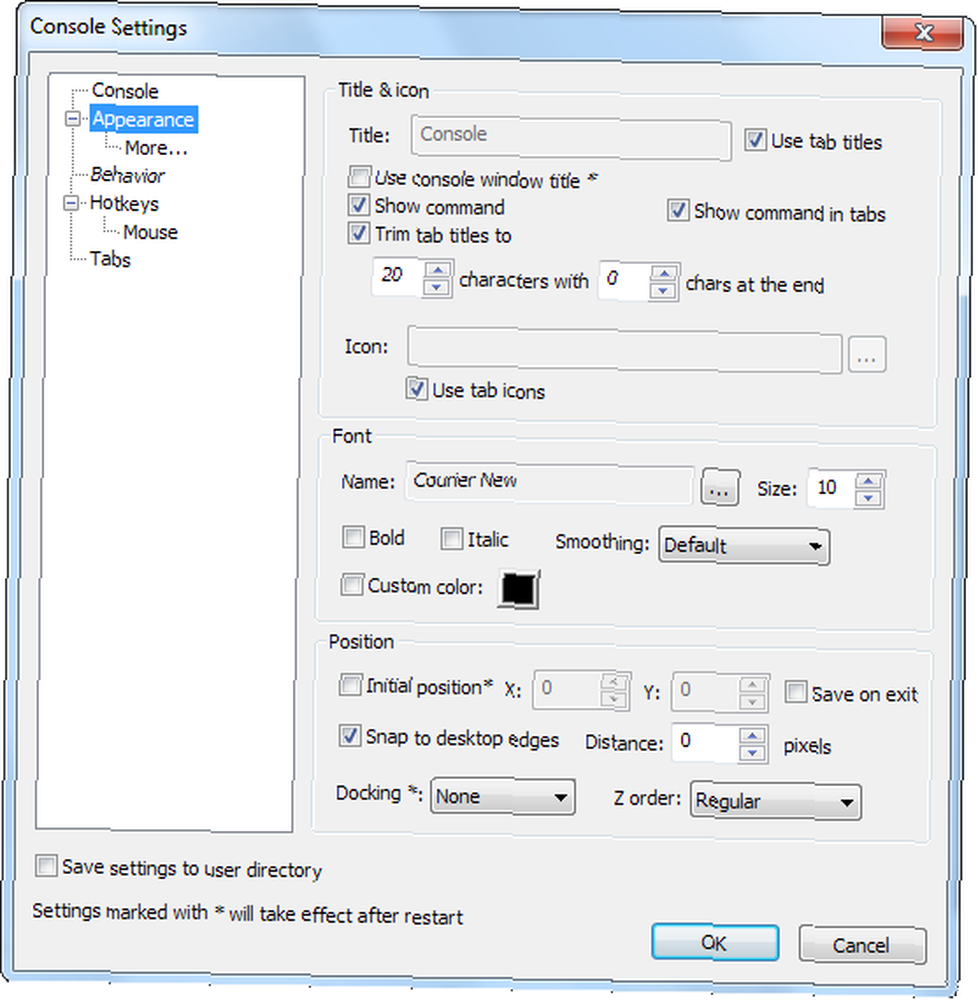
Skróty klawiszowe
Konsola ma konfigurowalne skróty klawiaturowe - właśnie dla Ciebie ćpunów na klawiaturze. Użyj skrótów klawiaturowych, aby przełączać się między kartami i zarządzać nimi - znacznie szybciej niż klawisze Alt między klawiszami Windows. Możesz także ustawić Aktywuj konsolę Klawisz, który możesz nacisnąć, aby otworzyć konsolę z dowolnego miejsca w systemie Windows.
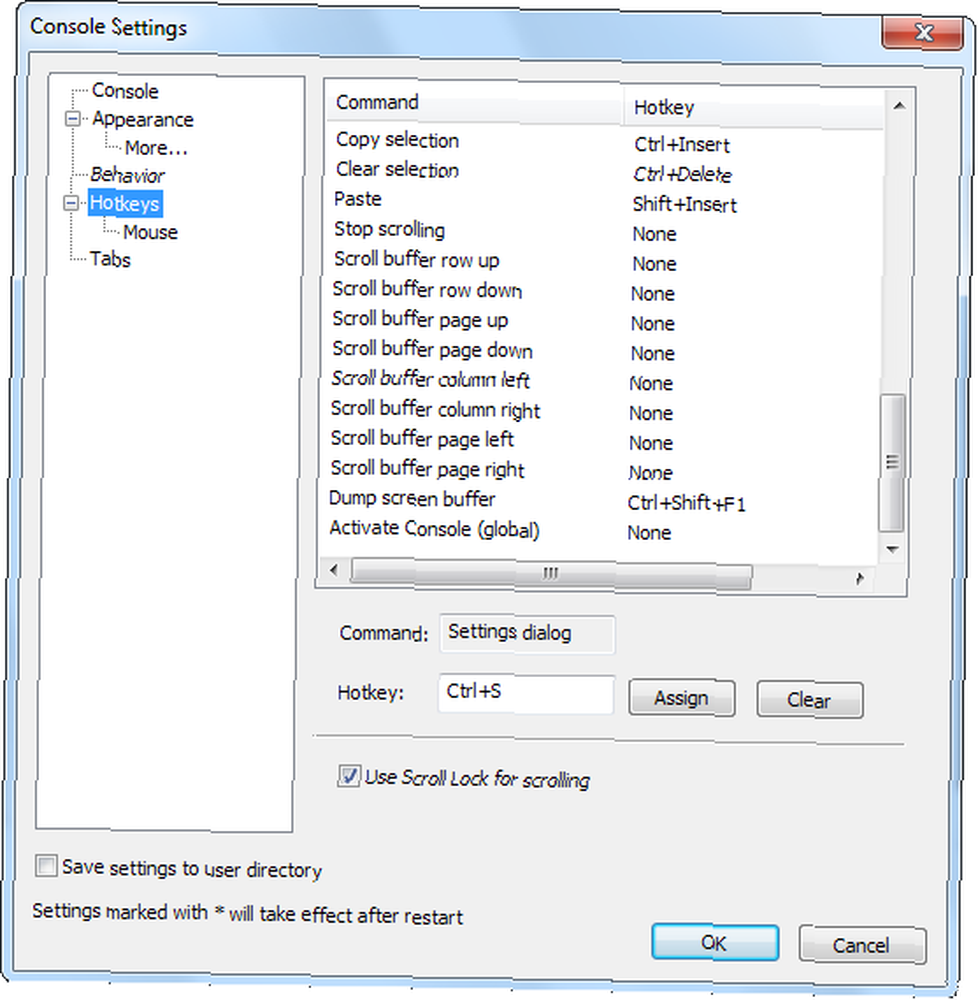
Tła i cukierki do oczu
Konsola obsługuje pełną przezroczystość, ale obsługuje także pewien rodzaj pseudo-przezroczystości, który możesz znać w systemie Linux. Pozwala krwawić w tle przez terminal. Prawdopodobnie w wielu przypadkach działa lepiej niż czysta przezroczystość, ponieważ tło terminala nie jest zaśmiecone innymi oknami i tekstem.
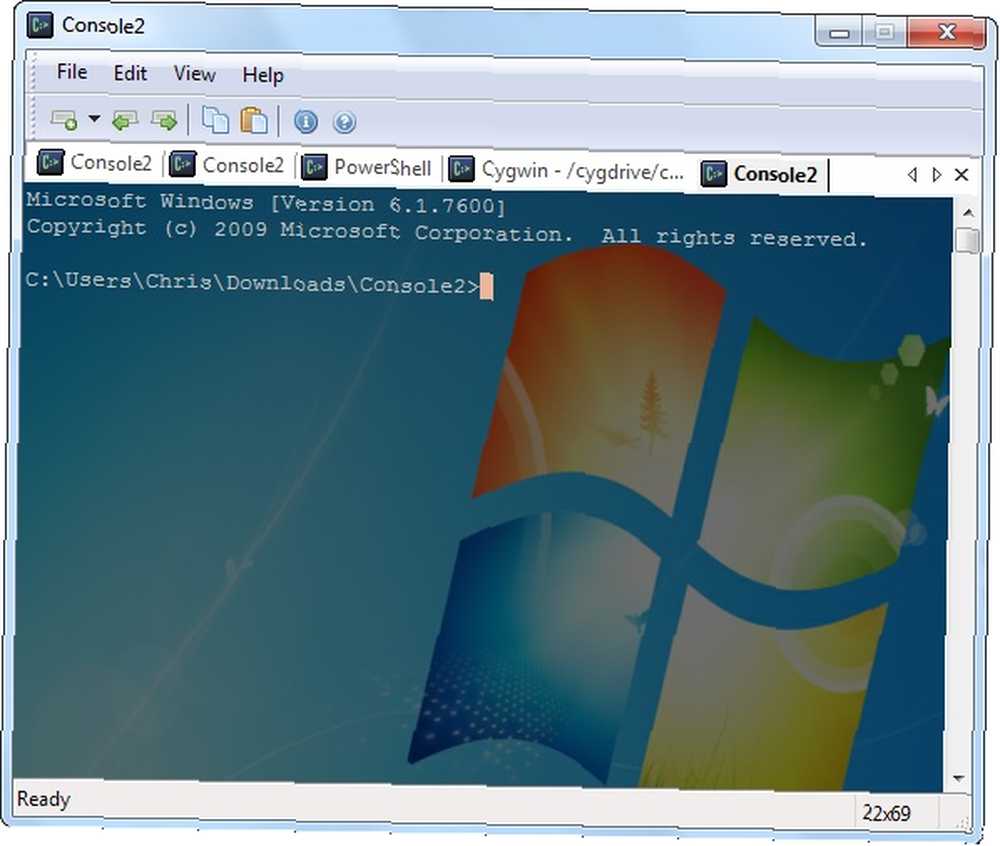
Możesz włączyć tę opcję dla poszczególnych kart. Jeśli masz jasne tło, możesz ustawić dość wysoki kolor odcienia, aby przyciemnić tło i zapewnić czytelność tekstu. Nie jesteś ograniczony do tła pulpitu; możesz ustawić dowolny niestandardowy obraz tapety lub nawet użyć różnych obrazów tapety dla każdej karty.
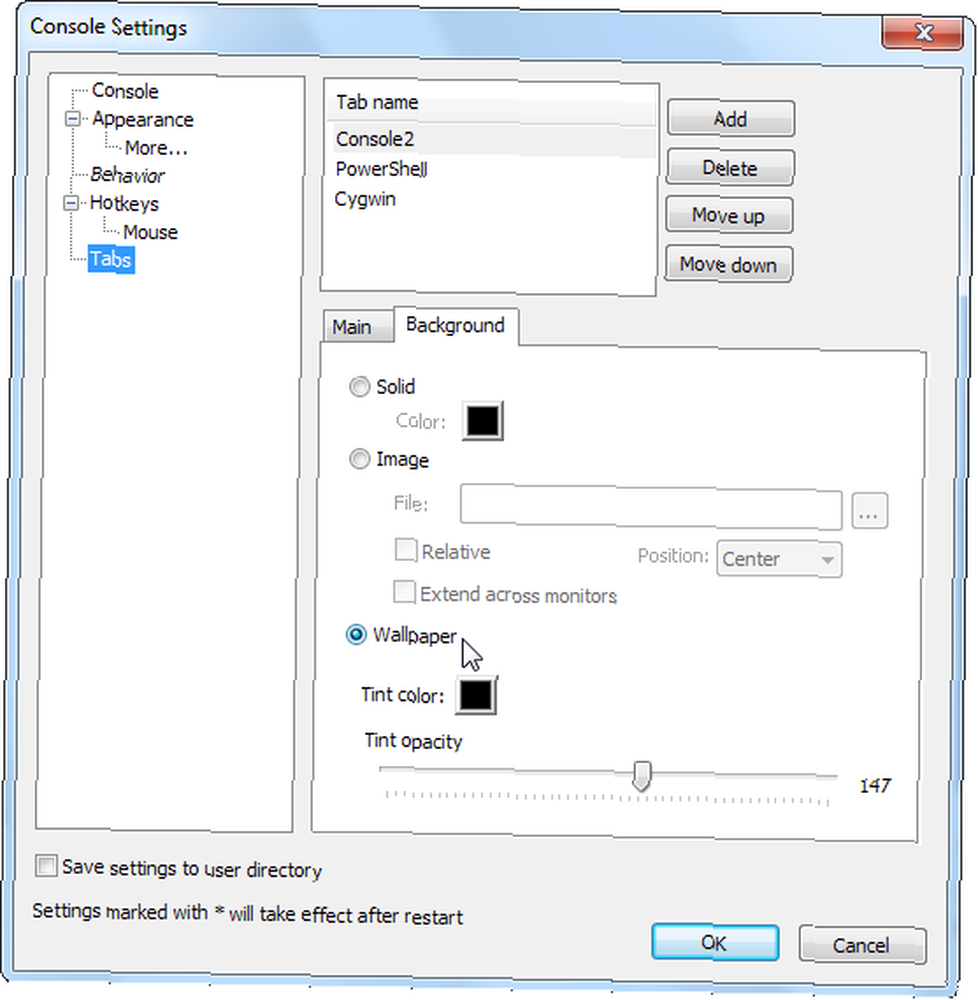
Kopiowanie tekstu
Kopiowanie tekstu w wierszu polecenia Microsoft obejmuje kliknięcie prawym przyciskiem myszy znak przed zaznaczeniem tekstu za pomocą myszy.
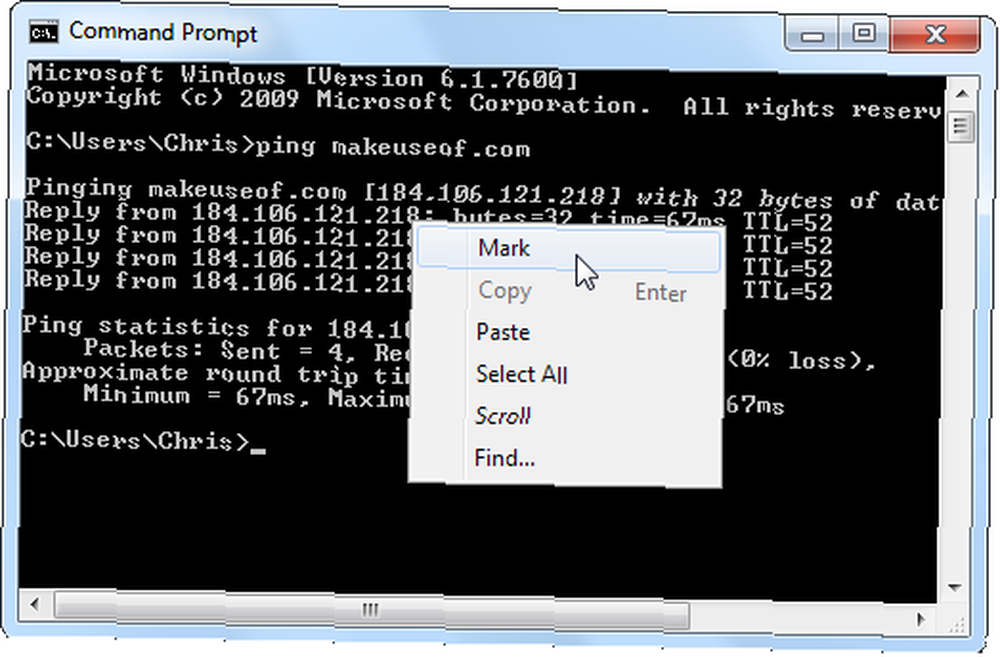
Kopiowanie konsoli jest w pełni konfigurowalne. Domyślnie używa Shift i lewego przycisku myszy, aby rozpocząć kopiowanie - nie jest wymagane kliknięcie prawym przyciskiem myszy. Możesz nawet włączyć Kopiuj przy Wybierz opcja, a konsola skopiuje tekst do schowka, gdy tylko go wybierzesz. To sztuczka rodem z książki o Linuksie.
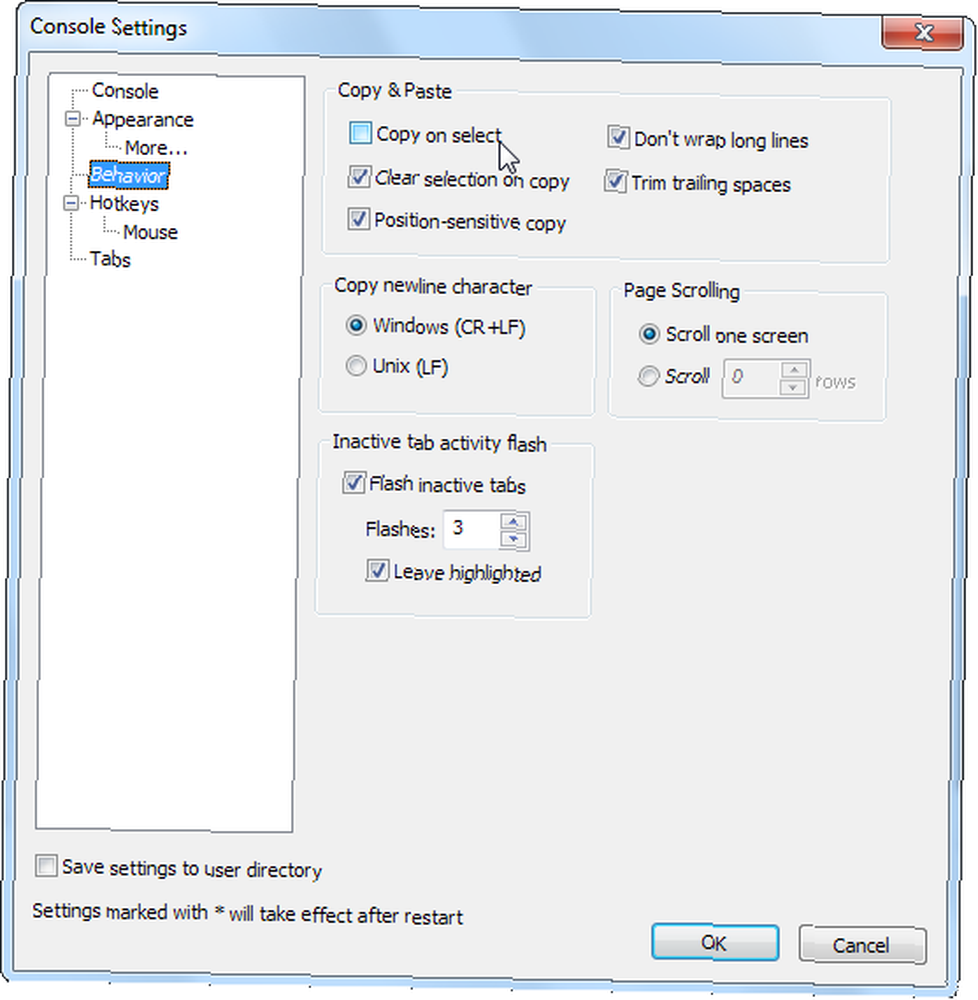
Zawsze na górze
Jeśli używasz wiersza polecenia, możesz chcieć, aby pojawiał się na innych oknach. Nie można tego zrobić przy użyciu domyślnego wiersza polecenia bez narzędzia innej firmy. 5 prostych sposobów utrzymania wybranego systemu Windows na wierzchu [Windows] 5 prostych sposobów utrzymania wybranego systemu Windows na wierzchu [Windows] Komputery są wielozadaniowe. W rezultacie wszyscy musimy żonglować wieloma otwartymi oknami, aby przeskakiwać między różnymi zadaniami. Czasami jednak chcesz po prostu zachować jedno okno w ... To jest proste w konsoli - wystarczy zmienić Zamówienie Z opcja w panelu Ustawienia wyglądu.
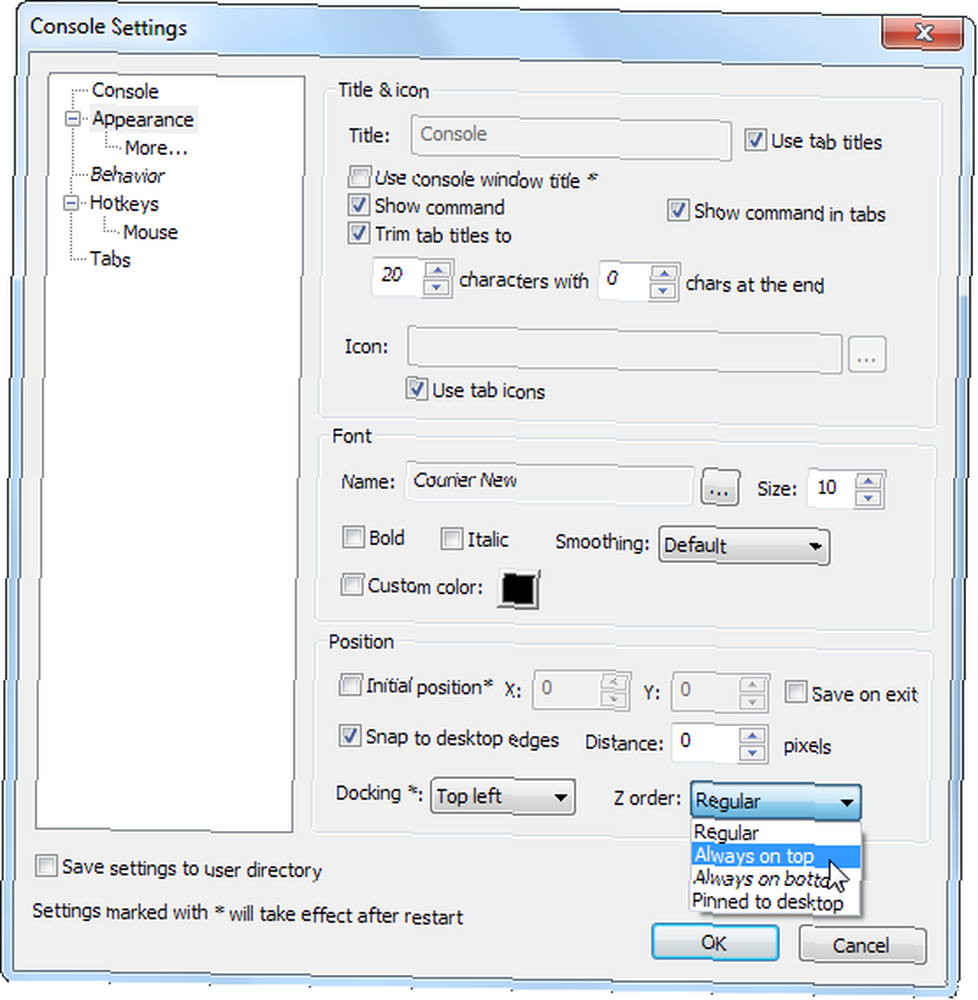
Integracja z Windows Explorer
Jedną z najpiękniejszych funkcji wiersza polecenia jest integracja z Eksploratorem Windows. Domyślnie jest ukryty, ale możesz przytrzymać Shift, klikając prawym przyciskiem myszy, a zobaczysz komunikat Otwórz okno poleceń tutaj opcja.
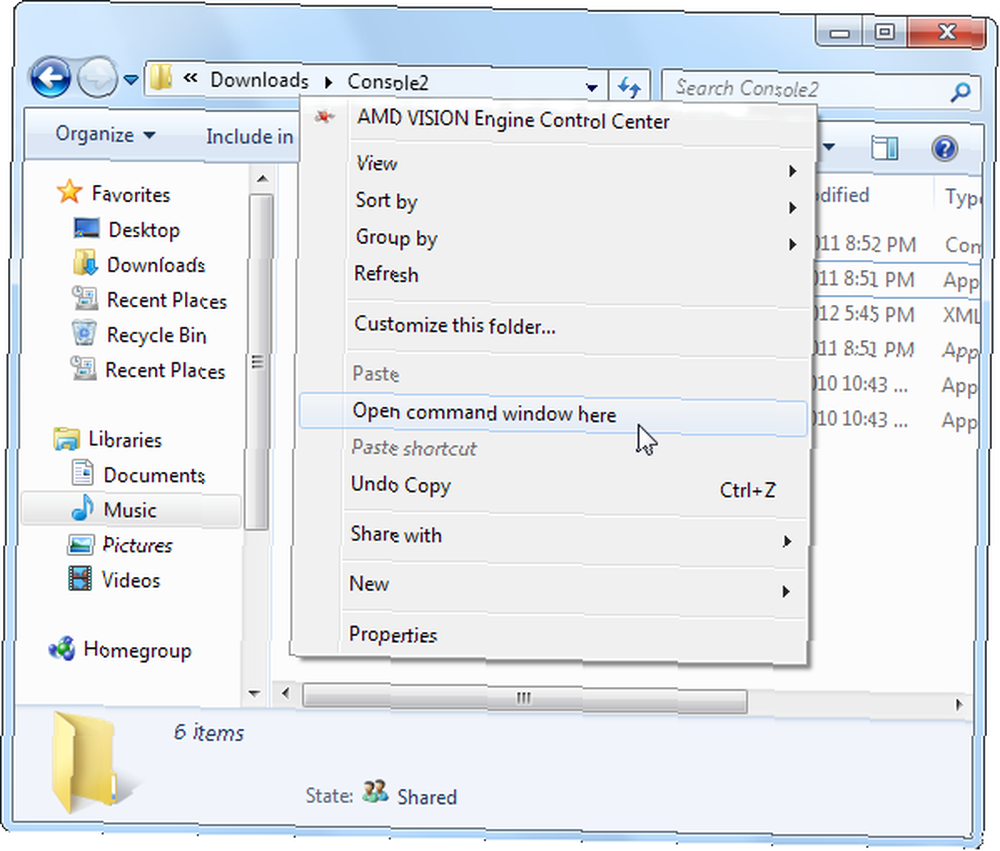
Dzięki prostej poprawce rejestru Trzy szybkie poprawki rejestru w celu dostosowania systemu Windows jak profesjonalista Trzy szybkie poprawki rejestru w celu dostosowania systemu Windows jak profesjonalista, możesz uzyskać tę samą opcję dla konsoli Windows 7.
Najpierw otwórz Notatnik lub inny edytor tekstu i wklej ten kod do nowego pliku tekstowego:
Edytor rejestru systemu Windows w wersji 5.00
[HKEY_CLASSES_ROOT \ Directory \ Background \ shell \ Console]
@ =”Otwórz konsolę”[HKEY_CLASSES_ROOT \ Directory \ Background \ shell \ Console \ command]
@ =”C: \\ Program Files \\ Console2 \\ Console.exe”
Zastąpić “C: \\ Program Files \\ Console2 \\ Console.exe” ze ścieżką do programu Console.exe w systemie - użyj \\ w miejsce każdego \ na ścieżce programu… Możesz także zamienić “Otwórz konsolę” z dowolnym tekstem dla pozycji menu.
Następnie zapisz plik. Po zapisaniu przejdź do Eksploratora Windows i zmień nazwę pliku “[nazwa] .txt” do “[nazwa] .reg”. Kliknij dwukrotnie plik .reg, aby dodać informacje do rejestru. Zobaczysz Otwórz konsolę opcja po kliknięciu prawym przyciskiem myszy.
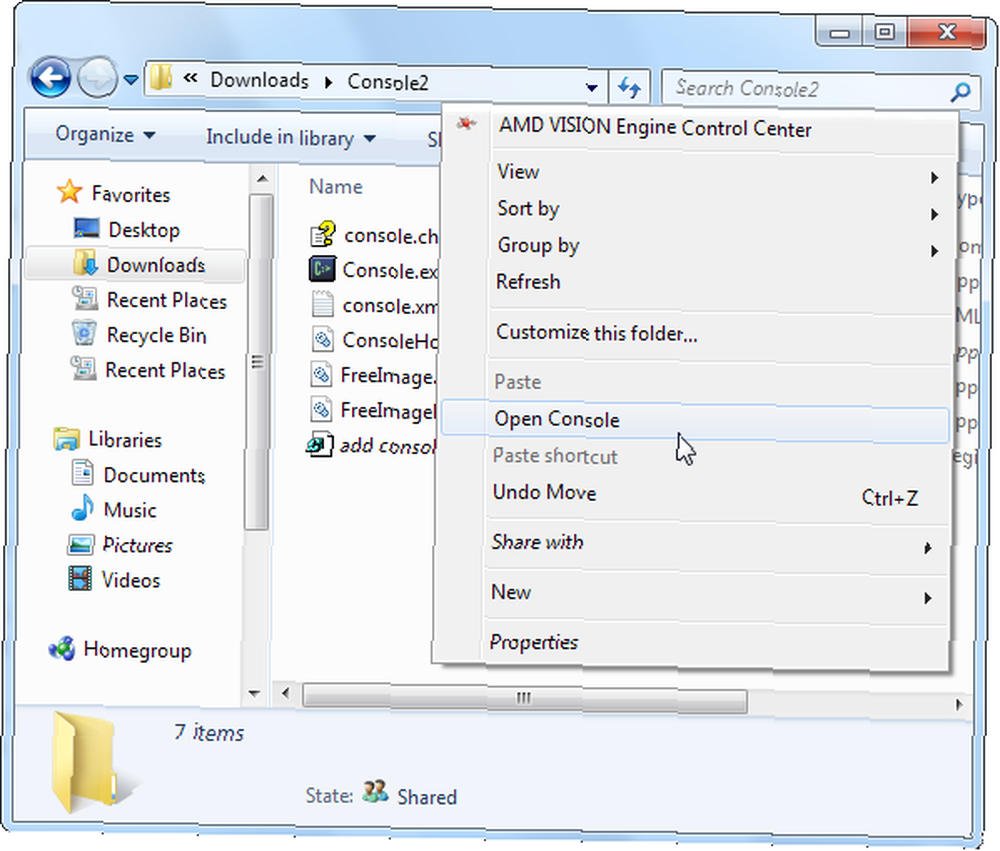
Co sądzisz o konsoli? Zostaw komentarz i daj nam znać.











